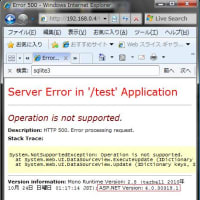よーし今からいんすとーるかいしするぞー(挨拶)
と言うことで午前1:30スタートです。
BGMはJuno Reactorから十二国記サウンドトラックへ。
さて、今回使用するPCは自作PCでPentium4の2.8GHz、メモリが768MBです。
その他ビデオカードがささってますけど映ればよいので今回は特に重要ではないと言うことで。
BIOSのBOOT設定でCD-ROMを優先させておくと良いでしょう。
さて、今回使用するのはRedhat系のCentosで一応Finalの文字が入っている5.2です。
入手は下記アドレスからなのですが、とりあえず64bit対応しているのであればディレクトリをひとつあがってx86_64の方を使った方が良いでしょう。
http://ftp.yz.yamagata-u.ac.jp/pub/linux/centos/5.2/isos/i386/
Pentium4の2.8GHzは64bit対応ではないので32bit用のi386です。
自分の使っているCPUが対応しているかしてないかは下記アドレスの64bitと言うところに○がついているかいないかで判断してください。
http://pc.watch.impress.co.jp/docs/article/modelno/intel.htm
http://pc.watch.impress.co.jp/docs/article/modelno/amd.htm
最近はnetbookで使用されているN系Atom以外は対応している感じですね。
さて、話はそれましたが、
http://ftp.yz.yamagata-u.ac.jp/pub/linux/centos/5.2/isos/i386/
からどれをダウンロードするかと言う話です。
今回はネットワークインストール版を選択しました。
なぜならば8MB位だから。
光学ドライブがDVDを読める場合はDVD版を使用すればよいです。
手間とインストール時の時間が簡単・短いです。
ネットワークインストールは最低構成でもちょっと時間がかかりますからねぇ。
と言うことで、
http://ftp.yz.yamagata-u.ac.jp/pub/linux/centos/5.2/isos/i386/CentOS-5.2-i386-netinstall.iso
をダウンロード、CD作成します。
(家にCDのブランクメディアがなくてココで時間をとられました)
PCの電源を入れてBIOSが動いているときにすばやくCDを入れて
CDから起動するか聞かれますのですばやくEnterを押します。
(このあたりはBIOSによって違います。DellなんかはF12押してBootMenuで選択とか)
CDが読み込まれCentOSのインストール画面が出てきます。
ここでEnterを押します。
DVDとかCD6枚からのインストールだとマウスなんかも使えるのですが、残念ながらネットワークインストールではテキストモードのインストール作業です。
次に言語を選ぶ画面が出てくるのでJapaneseを選びます。
テキストモードでのインストールは日本語表示されないよっとメッセージが出るのでEnterを押してOKします。
キーボードの選択が出てくるのでjp106を選びます。
Instrallation Methodの画面に移ります。
ここではネットワークインストールなのでFTPの所に移動してEnterを押します。
Configure TCP/IPの画面に移ります。
ネットワークインストールするのでネットワークの設定をするわけですね。
Enable IPv4 supportに*が入っているのを確認します。
Dynamic IP configuration(DHCP)に*が入っているのを確認します。
Enable IPv6 supportの*をスペースを押してはずします。
OKのところに移動してEnterを押します。
FTP Setupの画面に移動します。
ネットワークインストールなのでネットワーク越しに必要なファイルを持ってくるのですが、どこから持ってくるかと言う設定になります。
個人的嗜好により山形大学を使っていますのでここでも山形大学さんにお世話になります。
ほかに有名なのはKDDIとか理研とか...
FTP site nameにftp.yz.yamagata-u.ac.jp
centOS directoryに/pub/linux/centos/5.2/os/i386
と入力する。
Retrievingの画面になり
Retrieving images/stage2.img...
と表示されるので待つ。(4分くらい?)
読み込みが終わるとグラフィカルな画面が表示されます。
マウスなんかも使えます。
→次(N)をクリックします。
ハードディスク構成をどうするか選べるので、
『選択したドライブ上すべてのパーティションを削除してデフォルトのレイアウトを作成します』を選びます。
→次(N)をクリックします。
「消すけどいい?」って聞かれるので『はい(Y)』をクリックします。
ネットワークデバイスの設定に入ります。
上の方で出てきた設定はファイルを入手するときの設定で、
ここでする設定はOSインストール後の設定になります。
とりあえずこの部分はあとから変更可能なので何も変更しないでよいでしょう。
→次(N)をクリックします。
時間を設定する部分です。
システムクロックでUTCを使用のチェックを外します。
自動で時間を合わせてくれるのですが、
なんか失敗することが多い気がするので必要ないかなって感じです。
→次(N)をクリックします。
パスワードの設定画面です。
rootのパスワードを設定してください。
パスワードを忘れるとシステムの設定変更とかできなくなります。
パスワードが簡単だとハッキングされます。
(いやもうなんかこのあたり漠然と言葉選んでます)
→次(N)をクリックします。
インストールするパッケージを選びます。
とりあえず最小構成からスタートしようと思うのでチェックをすべて外していきます。
手始めにDesktop - Gnomeのチェックを外します。
次に『今すぐカスタマイズする』をクリックした後『→次(N)』をクリックします。
細かくパッケージを選べる画面に移ります。
左側のリストを選ぶと該当する細かいパッケージが右に表示されます。
言語の日本語のサポートはチェック入れていた方が良いですね。
それ以外全部のチェックを外します。
→次(N)をクリックします。
インストール開始するけどいい?って聞かれるので『→次(N)』をクリックします。
待ちます。
文章打ちながら現在午前2:30ここまで約一時間です。
DVDとか準備できていたら全部の作業は15分くらいで終わります。
うちはネットワーク通信速度が遅いから(1.5Mbps位)ネットワークインストールどれくらいかかるかなぁ・・・
おなかすいたのでご飯でも作るとするか・・・
とりあえず冷蔵庫覗いてきた。
卵4個とエノキ70%とジャガイモ2個だった。
さぁこれで何を作るかだ。
インストール完了した。(午前2:51)
CDを取り出して再起動だ。
とりあえずここで文章一区切り。
と言うことで午前1:30スタートです。
BGMはJuno Reactorから十二国記サウンドトラックへ。
さて、今回使用するPCは自作PCでPentium4の2.8GHz、メモリが768MBです。
その他ビデオカードがささってますけど映ればよいので今回は特に重要ではないと言うことで。
BIOSのBOOT設定でCD-ROMを優先させておくと良いでしょう。
さて、今回使用するのはRedhat系のCentosで一応Finalの文字が入っている5.2です。
入手は下記アドレスからなのですが、とりあえず64bit対応しているのであればディレクトリをひとつあがってx86_64の方を使った方が良いでしょう。
http://ftp.yz.yamagata-u.ac.jp/pub/linux/centos/5.2/isos/i386/
Pentium4の2.8GHzは64bit対応ではないので32bit用のi386です。
自分の使っているCPUが対応しているかしてないかは下記アドレスの64bitと言うところに○がついているかいないかで判断してください。
http://pc.watch.impress.co.jp/docs/article/modelno/intel.htm
http://pc.watch.impress.co.jp/docs/article/modelno/amd.htm
最近はnetbookで使用されているN系Atom以外は対応している感じですね。
さて、話はそれましたが、
http://ftp.yz.yamagata-u.ac.jp/pub/linux/centos/5.2/isos/i386/
からどれをダウンロードするかと言う話です。
今回はネットワークインストール版を選択しました。
なぜならば8MB位だから。
光学ドライブがDVDを読める場合はDVD版を使用すればよいです。
手間とインストール時の時間が簡単・短いです。
ネットワークインストールは最低構成でもちょっと時間がかかりますからねぇ。
と言うことで、
http://ftp.yz.yamagata-u.ac.jp/pub/linux/centos/5.2/isos/i386/CentOS-5.2-i386-netinstall.iso
をダウンロード、CD作成します。
(家にCDのブランクメディアがなくてココで時間をとられました)
PCの電源を入れてBIOSが動いているときにすばやくCDを入れて
CDから起動するか聞かれますのですばやくEnterを押します。
(このあたりはBIOSによって違います。DellなんかはF12押してBootMenuで選択とか)
CDが読み込まれCentOSのインストール画面が出てきます。
ここでEnterを押します。
DVDとかCD6枚からのインストールだとマウスなんかも使えるのですが、残念ながらネットワークインストールではテキストモードのインストール作業です。
次に言語を選ぶ画面が出てくるのでJapaneseを選びます。
テキストモードでのインストールは日本語表示されないよっとメッセージが出るのでEnterを押してOKします。
キーボードの選択が出てくるのでjp106を選びます。
Instrallation Methodの画面に移ります。
ここではネットワークインストールなのでFTPの所に移動してEnterを押します。
Configure TCP/IPの画面に移ります。
ネットワークインストールするのでネットワークの設定をするわけですね。
Enable IPv4 supportに*が入っているのを確認します。
Dynamic IP configuration(DHCP)に*が入っているのを確認します。
Enable IPv6 supportの*をスペースを押してはずします。
OKのところに移動してEnterを押します。
FTP Setupの画面に移動します。
ネットワークインストールなのでネットワーク越しに必要なファイルを持ってくるのですが、どこから持ってくるかと言う設定になります。
個人的嗜好により山形大学を使っていますのでここでも山形大学さんにお世話になります。
ほかに有名なのはKDDIとか理研とか...
FTP site nameにftp.yz.yamagata-u.ac.jp
centOS directoryに/pub/linux/centos/5.2/os/i386
と入力する。
Retrievingの画面になり
Retrieving images/stage2.img...
と表示されるので待つ。(4分くらい?)
読み込みが終わるとグラフィカルな画面が表示されます。
マウスなんかも使えます。
→次(N)をクリックします。
ハードディスク構成をどうするか選べるので、
『選択したドライブ上すべてのパーティションを削除してデフォルトのレイアウトを作成します』を選びます。
→次(N)をクリックします。
「消すけどいい?」って聞かれるので『はい(Y)』をクリックします。
ネットワークデバイスの設定に入ります。
上の方で出てきた設定はファイルを入手するときの設定で、
ここでする設定はOSインストール後の設定になります。
とりあえずこの部分はあとから変更可能なので何も変更しないでよいでしょう。
→次(N)をクリックします。
時間を設定する部分です。
システムクロックでUTCを使用のチェックを外します。
自動で時間を合わせてくれるのですが、
なんか失敗することが多い気がするので必要ないかなって感じです。
→次(N)をクリックします。
パスワードの設定画面です。
rootのパスワードを設定してください。
パスワードを忘れるとシステムの設定変更とかできなくなります。
パスワードが簡単だとハッキングされます。
(いやもうなんかこのあたり漠然と言葉選んでます)
→次(N)をクリックします。
インストールするパッケージを選びます。
とりあえず最小構成からスタートしようと思うのでチェックをすべて外していきます。
手始めにDesktop - Gnomeのチェックを外します。
次に『今すぐカスタマイズする』をクリックした後『→次(N)』をクリックします。
細かくパッケージを選べる画面に移ります。
左側のリストを選ぶと該当する細かいパッケージが右に表示されます。
言語の日本語のサポートはチェック入れていた方が良いですね。
それ以外全部のチェックを外します。
→次(N)をクリックします。
インストール開始するけどいい?って聞かれるので『→次(N)』をクリックします。
待ちます。
文章打ちながら現在午前2:30ここまで約一時間です。
DVDとか準備できていたら全部の作業は15分くらいで終わります。
うちはネットワーク通信速度が遅いから(1.5Mbps位)ネットワークインストールどれくらいかかるかなぁ・・・
おなかすいたのでご飯でも作るとするか・・・
とりあえず冷蔵庫覗いてきた。
卵4個とエノキ70%とジャガイモ2個だった。
さぁこれで何を作るかだ。
インストール完了した。(午前2:51)
CDを取り出して再起動だ。
とりあえずここで文章一区切り。